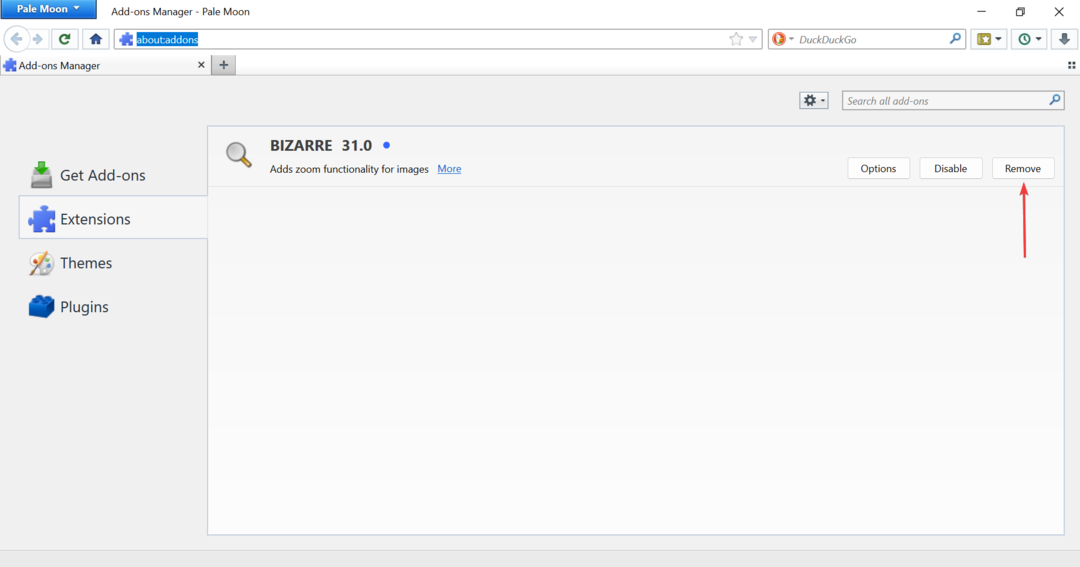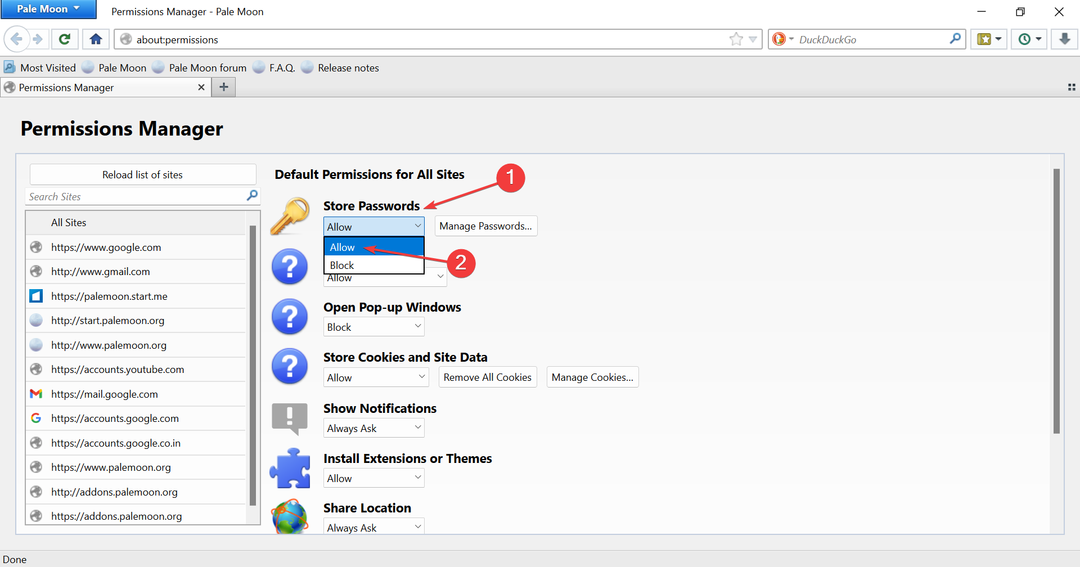Pomôcť môže obnovenie predvolených nastavení prehliadača
- Prehliadač Pale Moon ponúka starostlivo vybrané funkcie a optimalizácie na zlepšenie stability prehliadača a používateľského zážitku.
- Prehliadač je k dispozícii pre systémy Microsoft Windows a Linux a je úplne vytvorený na základe vlastného prehliadania.
- Jedno z našich odporúčaní zahŕňa preinštalovanie ovládačov. Neváhajte a vyskúšajte metódy uvedené nižšie.
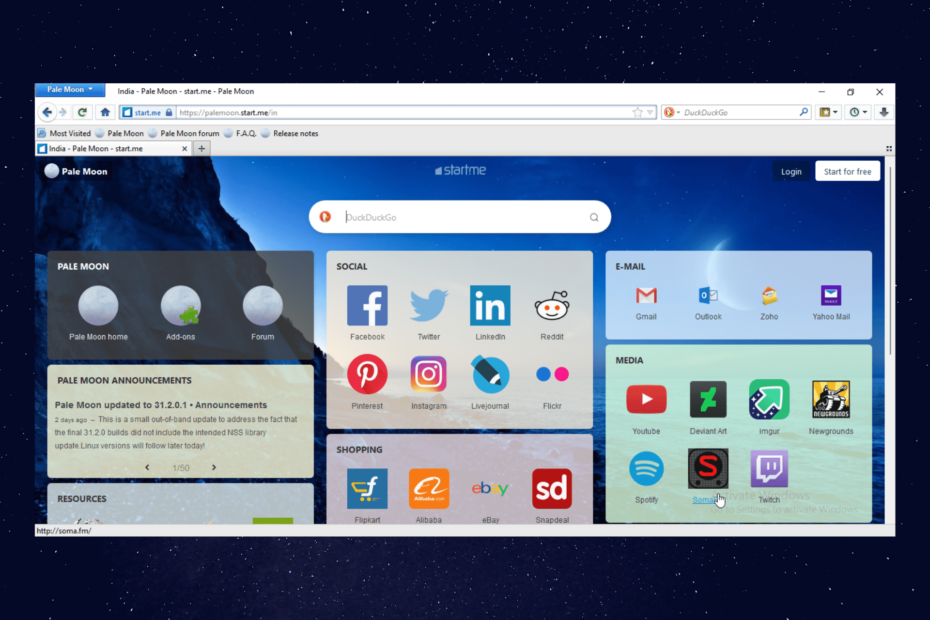
XNAINŠTALUJTE KLIKNUTÍM NA STIAHNUŤ SÚBOR
Tento softvér opraví bežné chyby počítača, ochráni vás pred stratou súborov, škodlivým softvérom, zlyhaním hardvéru a optimalizuje váš počítač na maximálny výkon. Opravte problémy s počítačom a odstráňte vírusy teraz v 3 jednoduchých krokoch:
- Stiahnite si Restoro PC Repair Tool ktorý prichádza s patentovanými technológiami (dostupný patent tu).
- Kliknite Spustite skenovanie nájsť problémy so systémom Windows, ktoré by mohli spôsobovať problémy s počítačom.
- Kliknite Opraviť všetko na opravu problémov ovplyvňujúcich bezpečnosť a výkon vášho počítača.
- Restoro bol stiahnutý používateľom 0 čitateľov tento mesiac.
Pale Moon je najlepší webový prehliadač s otvoreným zdrojom, ktorý sa zameriava výlučne na efektivitu a prispôsobenie. Tento prehliadač je dostupný pre Microsoft Windows a Linux.
Prehliadač ponúka úplne vybudovaný vlastný zážitok z prehliadania. Prehliadač Pale Moon ponúka starostlivo vybrané funkcie a optimalizácie na zlepšenie stability prehliadača a používateľského zážitku.
Okrem toho sú nižšie uvedené niektoré ďalšie funkcie prehliadača Pale Moon:
- Optimalizované pre moderné procesory
- Založené na našom vlastnom optimalizovanom rozložení a vykresľovacom mechanizme Goanna™
- Ďalšie bezpečnostné funkcie a vývoj s ohľadom na bezpečnosť
- Podporované našou komunitou používateľov a plne neziskové
- Známe, efektívne, plne prispôsobiteľné rozhranie
- Podpora ľahko vytvorených ľahkých tém
- Vynikajúce prechody a písma v porovnaní s inými vykresľovacími modulmi
- Rozsiahla a rastúca podpora existujúcich webových štandardov
Nedávno sa však mnohí používatelia sťažovali, že v prehliadači Pale Moon nie je počuť žiadny zvuk. Ak patríte medzi tých, pokračujte v čítaní tohto príspevku, aby ste zistili, ako môžete tento problém vyriešiť.
Prečo v mojom prehliadači nie je žiadny zvuk?
Žiadny zvuk v prehliadači Pale Moon je veľmi častým problémom, s ktorým sa ľudia stretávajú. Môže sa vyskytnúť na zariadeniach so systémom Windows z rôznych dôvodov. Tieto problémy môžu byť také jednoduché ako náhodné stlmenie reproduktorov alebo závažnejšie, napríklad problémy s hardvérom.
Na začiatok skontrolujte, či ste webovej stránke povolili prehrávanie zvuku. Tiež sa uistite, že stránka nie je stlmená v dôsledku náhodných kliknutí myšou.
Kde sú moje nastavenia zvuku v Pale Moon?
- Kliknite na Bledý mesiac v ľavom hornom rohu a vyberte Predvoľby.
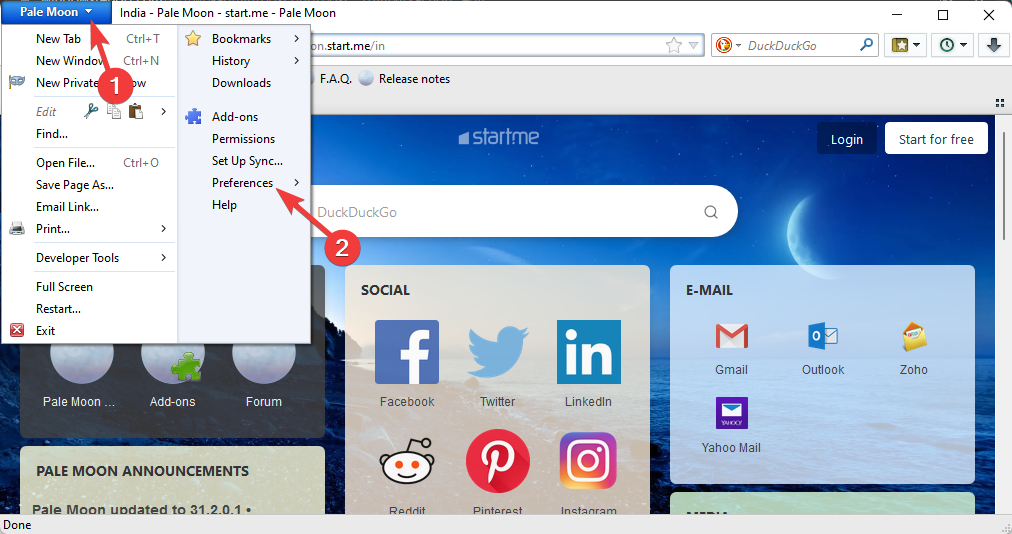
- Prejdite na Obsah tu nájdete všetky nastavenia zvuku.
- Vykonajte požadované zmeny a kliknite na OK.
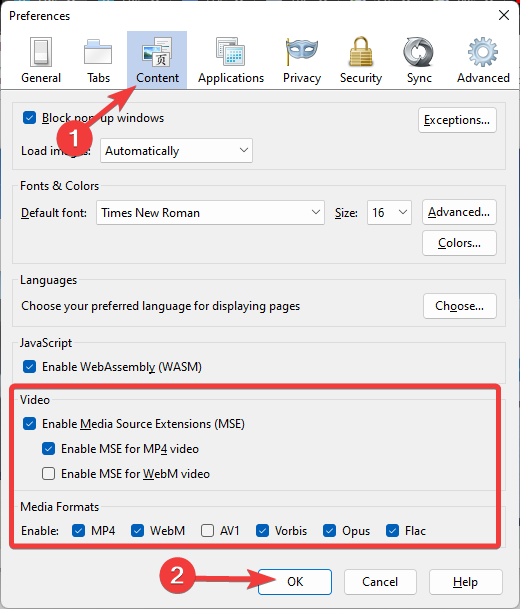
Ako opravím Pale Moon, ak nepočuť žiadny zvuk?
1. Zakázať rozšírenia
- Otvorte Pale Moon a stlačte Ctrl + Shift + A spustiť Správca doplnkov.
- Teraz kliknite na Odstrániť vedľa problematického rozšírenia.
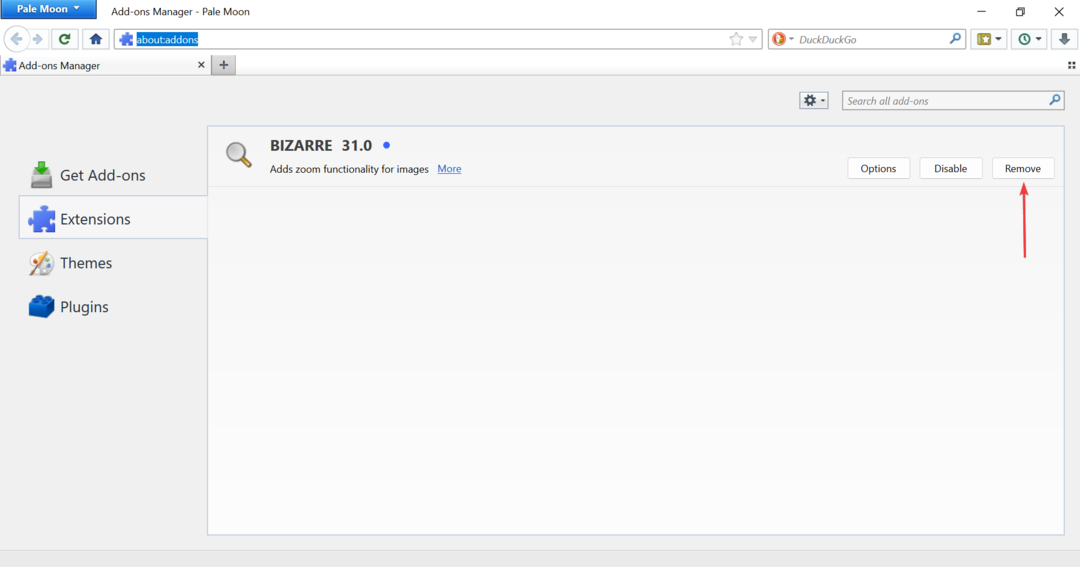
- Kliknite na Reštartovať teraz, aby sa zmeny prejavili.
Je pravdepodobné, že rozšírenie nie je kompatibilné s niektorými alebo všetkými webovými stránkami, ak ste si prvýkrát všimli problém po jeho inštalácii v Pale Moon. Preto sa odporúča, aby ste ho vymazali a zistili, či nie je opravený žiadny zvuk Pale Moon.
2. Obnovte predvolené nastavenia prehliadača
- Kliknite na Bledý mesiac v ľavom hornom rohu a vyberte Predvoľby.
- Prejdite na generál kartu a vyberte Obnoviť predvolené.
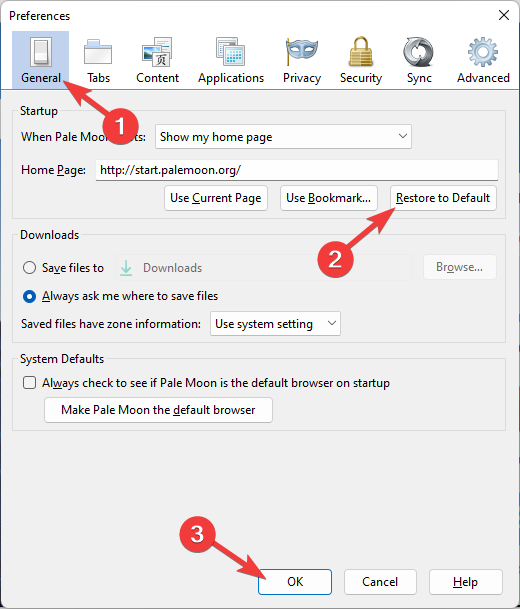
Niekedy sa vyskytne problém so základnými súbormi prehliadača, vďaka čomu v prehliadači nič nepočujete. Resetujte ho a skontrolujte, či je problém vyriešený.
- 5 najlepších prehliadačov, ktoré podporujú Flexbox [spätne kompatibilné]
- Stiahnite si prehliadač Konqueror pre Windows 10 a 11 [32/64]
3. Preinštalujte prehliadač Pale Moon
- Stlačte tlačidlo Windows + ja na otvorenie nastavenie a navigovať do Aplikácie na ľavej table.
- Ďalej kliknite na Aplikácie a funkcie napravo.
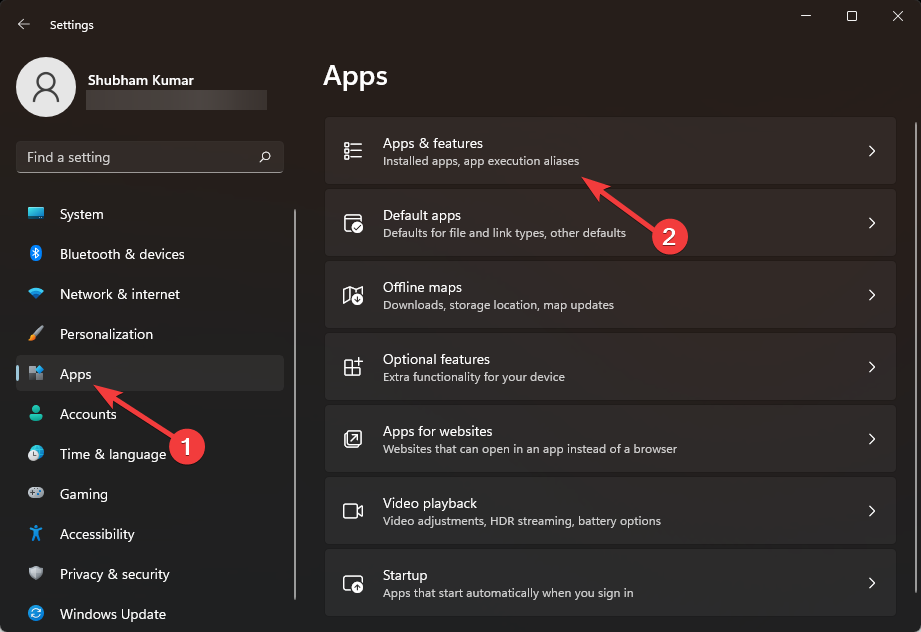
- Nájdite Bledý mesiac kliknite na elipsu vedľa nej a vyberte Odinštalovať.
- Opäť kliknite Odinštalovať vo výzve na potvrdenie.
- Po reštartovaní počítača, aby sa zmeny prejavili, nainštalovať Pale Moon.
Ak vám žiadne z vyššie uvedených riešení nepomohlo, preinštalujte prehliadač. Po preinštalovaní prehliadača skontrolujte, či nie je vyriešený problém so zvukom Pale Moon.
Ako otestujem zvuk svojho prehliadača?
Zvuk prehliadača môžete otestovať vykonaním a zvukový test online. Týmto spôsobom môžete ľahko zistiť, či problém so zvukom Pale Moon nie je spôsobený nastaveniami prehliadača alebo nie.
Pred vykonaním testu skontrolujte, či nie je hlasitosť operačného systému úplne znížená. Úplné zvýšenie hlasitosti je dobrý nápad, pretože vaše reproduktory môžu fungovať, ale prehrávajú slabý zvuk.
Takto môžete opraviť prehliadač Pale Moon bez zvuku. Dúfame, že vyššie uvedené metódy riešenia problémov vám pomohli.
Ak máte stále nejaké problémy, neváhajte a napíšte komentár nižšie. Tešíme sa na váš názor.
 Stále máte problémy?Opravte ich pomocou tohto nástroja:
Stále máte problémy?Opravte ich pomocou tohto nástroja:
- Stiahnite si tento nástroj na opravu počítača na TrustPilot.com hodnotené ako skvelé (sťahovanie začína na tejto stránke).
- Kliknite Spustite skenovanie nájsť problémy so systémom Windows, ktoré by mohli spôsobovať problémy s počítačom.
- Kliknite Opraviť všetko na opravu problémov s patentovanými technológiami (Exkluzívna zľava pre našich čitateľov).
Restoro bol stiahnutý používateľom 0 čitateľov tento mesiac.